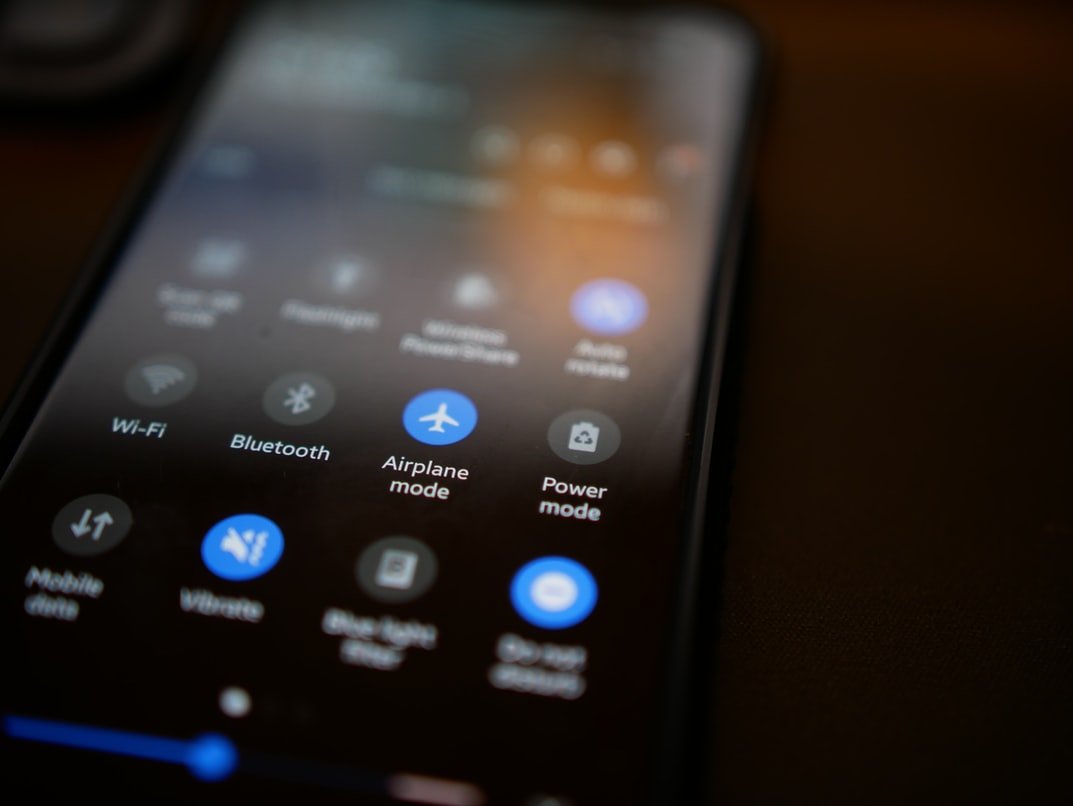Google Chrome è di gran lunga il browser web più popolare al mondo e, in tal senso, gli utenti hanno determinate aspettative riguardo le funzionalità che offre.
Sotto questo punto di vista, la dark mode è una priorità per gran parte degli utenti. Se non lo sapessi, si tratta di una modalità che rende lo schermo scuro, più facile da leggere in condizioni di scarsa illuminazione.
Esistono diversi modi per abilitare la modalità oscura in Chrome anche se, per qualche strano motivo, attivarla non è così semplice come ci si potrebbe aspettare. stranamente non è così semplice e ovvio come dovrebbe essere. Di seguito andremo a vedere le vie percorribili per ottenere la dark mode.
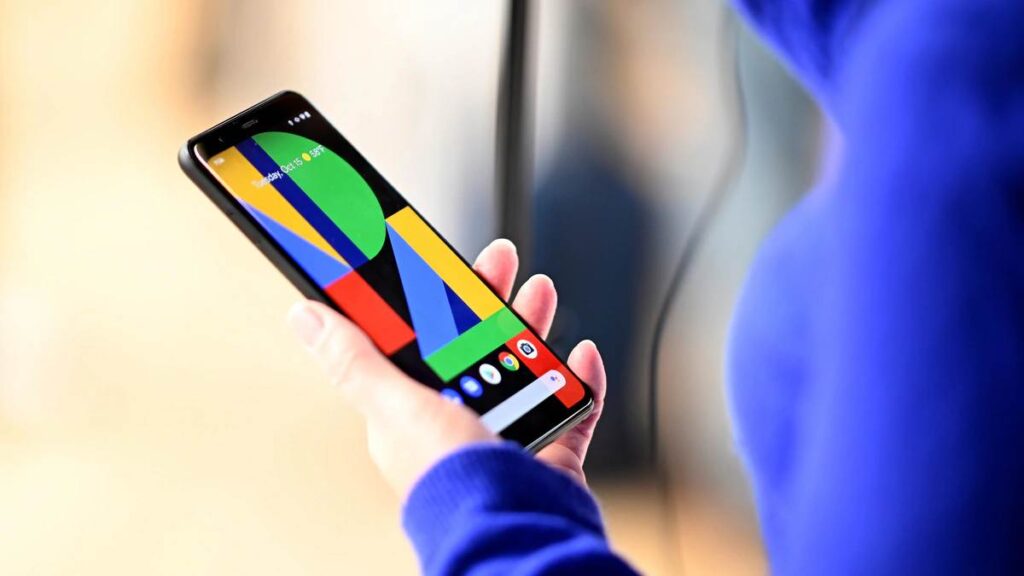
Indice dei contenuti
Come abilitare la dark mode di Chrome da desktop
Che tu stia utilizzando un sistema Windows o macOS, il modo più semplice, anche se non il più efficace, per abilitare la dark mode in Google Chrome è farlo tramite il desktop.
Nota bene: tieni presente che questo metodo abiliterà la modalità oscura in tutte le finestre del tuo computer (dunque non solo in Chrome) e cambierà solo la finestra di Chrome in modalità oscura, non il contenuto dei siti. Ma è comunque un buon punto d’inizio.
In Windows 11, fai clic con il pulsante destro del mouse sullo sfondo del desktop e scegli la voce Personalizza. Nella finestra che ne risulta, fai clic su Colori, quindi su Scegli la modalità e seleziona Scuro dal menu a discesa.
Per farlo in Windows 10, fai clic con il pulsante destro del mouse sullo sfondo del desktop e fai clic su Personalizza. Quindi fai clic su Colori e cambia la modalità app predefinita su Scuro.
Se utilizzi un sistema macOS, invece, vai su Preferenze di Sistema – Generale – Aspetto e fai clic sull’opzione Scuro.
Abilita la dark mode con Chrome Flags
L’opzione precedente ha i suoi limiti. All’interno delle app di Windows potrebbe invertire tutti i bianchi e neri, ma non cambia il contenuto effettivo dei siti web sui quali navigherai. Per convertire i contenuti di ogni sito che visiti in modalità oscura, dovrai accedere a Chrome Flags (nota che questo metodo funziona anche per la versione Android di Chrome).
Nella barra degli indirizzi di Chrome, digita:
chrome://flags
quindi nella finestra Search flags, digita dark mode.
Dalle opzioni visualizzate, fai clic sul menu a discesa accanto a Auto Dark Mode for Web Contents, fai clic su Enabled, quindi riavvia il browser.
Abilita dark mode di Chrome in ambiente iOS
Come spesso accade con le funzionalità di personalizzazione, iOS è un po’ indietro rispetto agli altre piattaforme in termini di implementazione della dark mode. Attualmente non esiste ancora un vero e proprio supporto ufficiale di tale funzionalità, quindi la cosa più simile che puoi fare è invertire i colori dell’intero sistema operativo.
Per fare ciò, vai su Impostazioni – Generali – Accessibilità – Regolazioni schermo. Una volta che sei su questa schermata, tocca Inverti colori, quindi seleziona l’interruttore accanto a Inversione colori smart per ottenere qualcosa di molto simile a una dark mode.
Abilita la dark mode su Android
Per abilitare la modalità oscura su Chrome per Android, apri il browser, tocca l’icona del menu con tre punti nell’angolo in alto a destra, quindi scegli la voce Impostazioni.
Successivamente, fai clic su Tema dall’elenco, quindi seleziona quello Scuro.
Usa un’estensione realizzata da terze parti
Come hai potuto appurare dalle suddette procedure, ottenere questa funzione non è un processo così semplice come potrebbe sembrare a prima vista. Quindi potresti voler avere a disposizione una soluzione più semplice e immediata. In tal senso, puoi ottenere aiuto da un’estensione realizzata da terze parti che facilita in maniera considerevolmente la gestione di tale modalità grafica.
In tal senso, Super Dark Mode rappresenta la soluzione migliore. Tra le opzioni che la stessa estensione offre all’utente vi è una whitelist per impedire a determinati siti di utilizzare la dark mode L’estensione offre anche delle modalità appositamente customizzate per molti dei siti e delle piattaforme di social media più popolari su Internet.
In alternativa, per utilizzare la dark mode solo su determinati siti, puoi seguire queste guide riguardo la modalità oscura su YouTube o quella che riguarda Facebook.